L'accesso alle opzioni di risparmio energia in Windows 8 avvienetroppi passaggi. Trascina prima il mouse nell'angolo in alto a destra per attivare gli accessi, fai clic su Impostazioni, fai clic su Accensione e quindi fai clic su Sospensione, Arresto o Riavvia. Questo può essere ridotto a soli due passaggi utilizzando le scorciatoie da tastiera di Windows 8 come ALT + F4 o Win + I, ma non è ancora veloce come si vorrebbe. Con questo in mente, SkyKOG su XDA Developers ha trovato una soluzione semplice: mettere le opzioni di alimentazione nel menu di scelta rapida. Scopri come applicare il suo "hack" dopo il salto.
Prima di iniziare, assicurati che le estensioni dei nomi dei file siano abilitate. Puoi farlo dall'interfaccia utente della barra multifunzione di Esplora file> scheda Visualizza> Mostra / nascondi> estensioni di file.

Fare clic con il tasto destro su Desktop, andare su Nuovo e selezionare Documento di testo. Vedrai un file "New Text Document.txt" sul desktop. Aprilo e incolla il seguente codice al suo interno:
Windows Registry Editor Version 5.00 [HKEY_CLASSES_ROOTDesktopBackgroundShellLock Computer] "icon"="shell32.dll,-325" "Position"="Bottom" [HKEY_CLASSES_ROOTDesktopBackgroundShellSleep Computer] "icon"="shell32.dll,-331" "Position"="Bottom" [HKEY_CLASSES_ROOTDesktopBackgroundShellRestart Computer] "icon"="shell32.dll,-221" "Position"="Bottom" [HKEY_CLASSES_ROOTDesktopBackgroundShellShutdown Computer] "icon"="shell32.dll,-329" "Position"="Bottom" [HKEY_CLASSES_ROOTDesktopBackgroundShellLock Computercommand] @="Rundll32 User32.dll,LockWorkStation" [HKEY_CLASSES_ROOTDesktopBackgroundShellSleep Computercommand] @="rundll32.exe powrprof.dll,SetSuspendState 0,1,0" [HKEY_CLASSES_ROOTDesktopBackgroundShellRestart Computercommand] @="shutdown.exe -r -t 00 -f" [HKEY_CLASSES_ROOTDesktopBackgroundShellShutdown Computercommand] @="shutdown.exe -s -t 00 -f"
Questo è come dovrebbe essere.

Premi Ctrl + S per salvare il file e chiudere Blocco note.
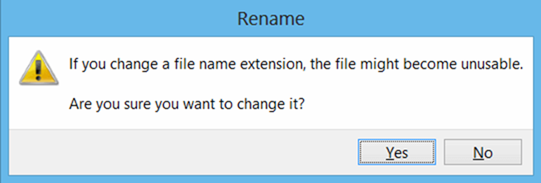
Ora, fai clic sinistro sul file che hai appena creato. Premi F12 per rinominarlo. Cambia ".txt" in ".reg". Fai clic su "Sì" dalla finestra del prompt per modificarne il formato.
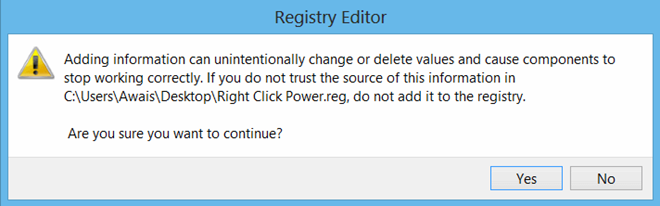
Ora, fai doppio clic sul file .reg che hai appena rinominato. Fai clic su "Sì" nella finestra dell'Editor del Registro di sistema (mostrato sopra).
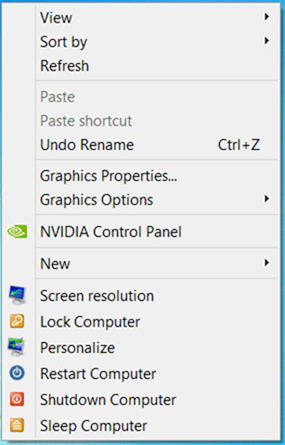
Questo è tutto! Se fai clic con il pulsante destro del mouse in qualsiasi punto del desktop ora, vedrai quattro opzioni per bloccare, riavviare, spegnere e mettere in pausa il computer.
Lo abbiamo testato noi stessi e possiamo confermarloè sicuro e funziona come sostiene lo sviluppatore. Sono stato in grado di bloccare, spegnere e riavviare il mio PC Windows 8 bene. Tuttavia, ho sentito che ha reso il sonno un processo più lento. Non sono sicuro del perché.
Se l'hai provato e non ti è piaciuto, tupuoi rimuovere le opzioni dal menu di scelta rapida scaricando "il file remover.rar" dal link sottostante, estraendo il suo contenuto usando un software adatto come 7-zip e facendo doppio clic sul file .reg inserito al suo interno. Fare clic con il tasto destro dopo aver fatto ciò non mostrerà nessuna delle opzioni di alimentazione sopra menzionate.
[tramite XDA-Developers]













Commenti